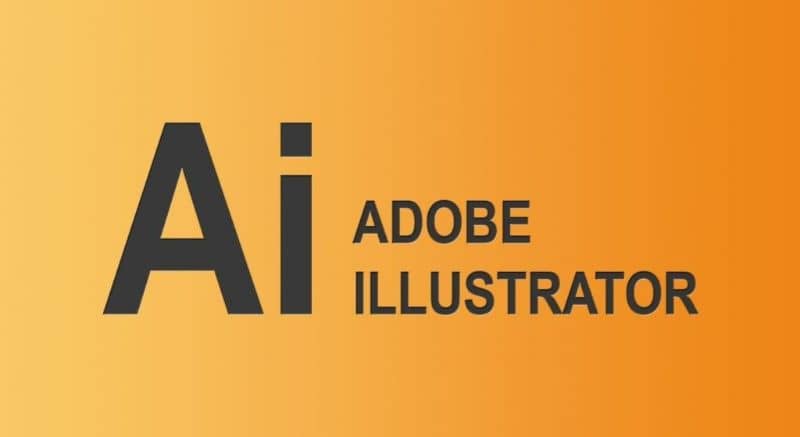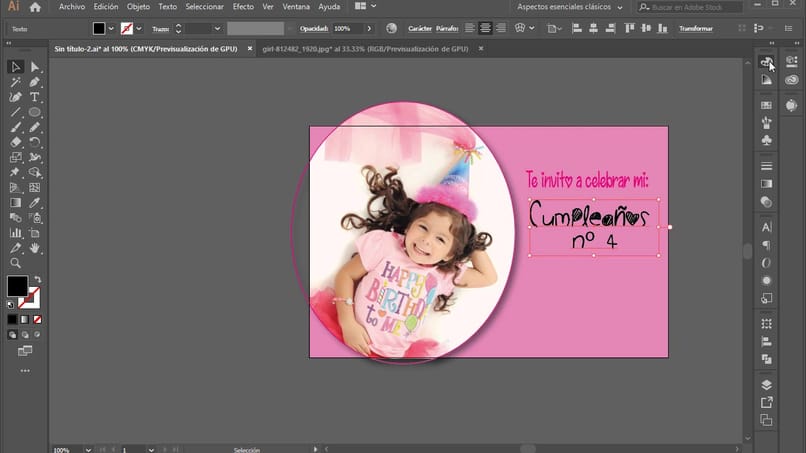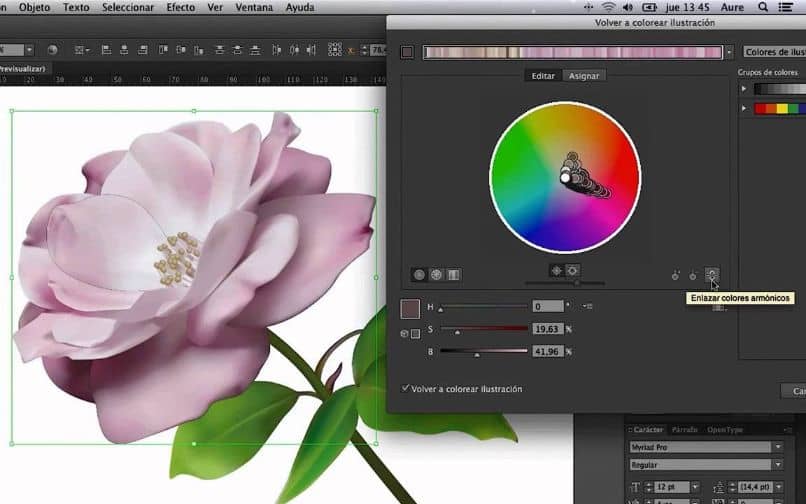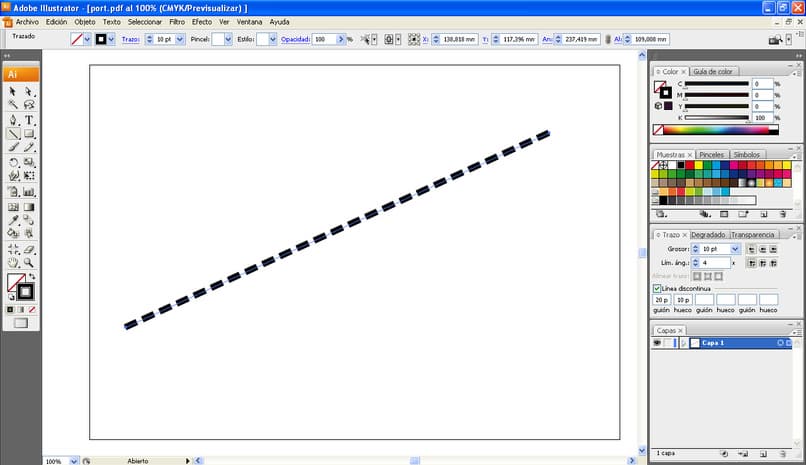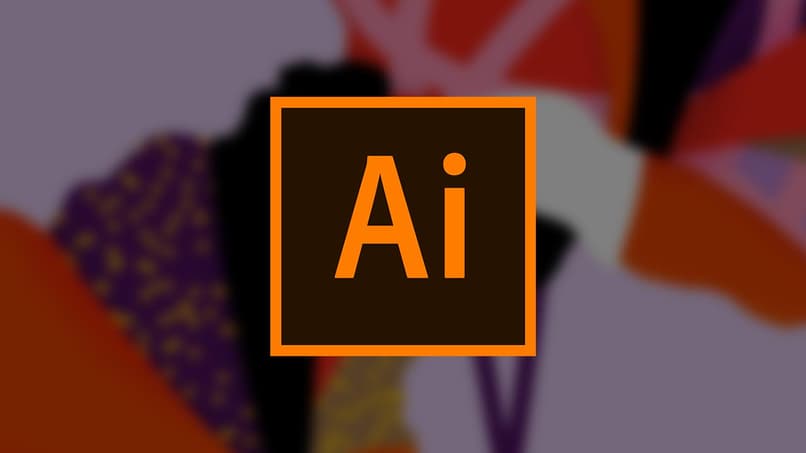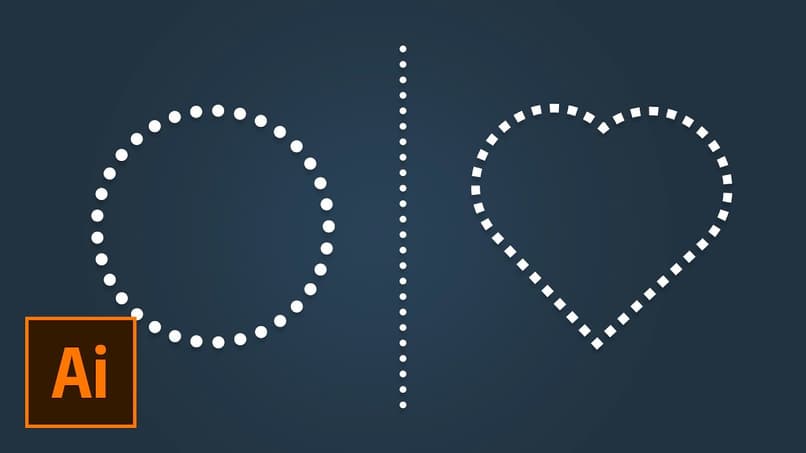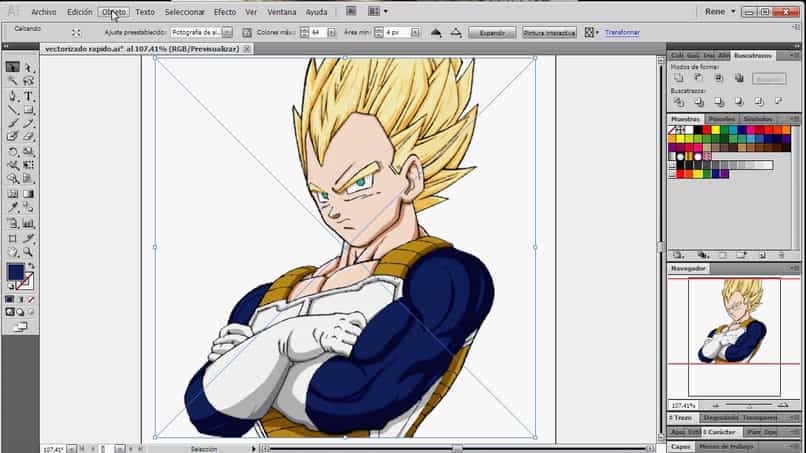Muchos de los programas que instalamos en nuestra computadora están en inglés, por eso aprenderás hoy cómo cambiar el idioma en Adobe Illustrator CC fácilmente. En este caso el cambio será de inglés a español o viceversa, obviamente esto facilitará su uso, ya que podrás utilizarlo en el idioma que mejor uses.
Además, te ahorrará tiempo a la hora de usarlo, ya que no tendrás que traducir nada de lo que diga, lo que hará que lo uses mucho más rápido. Para empezar, debes recordar que Adobe Illustrator CC Es un editor de gráficos que se utiliza para convertir imágenes a vectores.
Este es uno de los programas más utilizados a la hora de editar fotos e imágenes, por lo que es necesario que te enseñe a cambiar el idioma. Tu también puedes Aprovecha al máximo sus funciones. Sin más preámbulos, aprenda un poco más sobre qué es y los pasos para cambiar el idioma.
¿Qué idiomas están disponibles en Adobe Illustrator?
Como señalamos al principio, Adobe Illustrator CC se utiliza para realizar y modificar cualquier tipo de imagen. Estas modificaciones se realizan a través de una opción denominada «mesa de trabajo», en la que se puede realizar cualquier edición sin perder la calidad de la imagen.
Por tanto, esta aplicación suele ser muy útil para la creación de logotipos de empresas o páginas web, ya que te garantizarán que serán de calidad. De este modo Adobe Illustrator CC, es una gran alianza, si quieres diseñar o modificar cualquier imagen.
Actualmente esta aplicación es necesaria en cualquier trabajo relacionado con la diseñar y crear imágenes. Bueno, demostró que independientemente de las modificaciones realizadas a las imágenes, estas no se distorsionan a diferencia de otros programas.
Ahora, mientras está instalando en su computadora, esto es en su mayor parte El programa viene en inglés, aunque también lo puedes encontrar en español. Esta es una limitación de alguna manera, si no domina bien alguno de esos idiomas, por lo que a continuación, le mostraremos los pasos para cambiar el idioma.
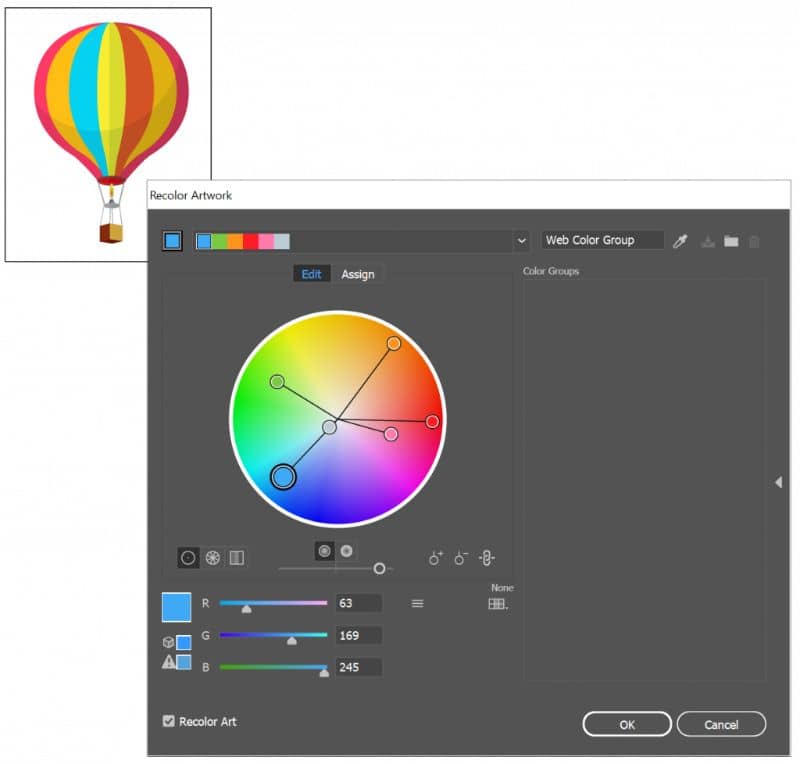
Cambiar el idioma de Adobe Illustrator CC en Windows
Ya se que Adobe Illustrator CC lo puedes descargar desde su web oficial, y aprenda a cambiar el idioma siguiendo estos pasos:
- Abra la carpeta del programa Adobe Illustrator CC y una ventana paralela y colóquelos uno al lado del otro.
- Mantenga a la izquierda los documentos con los que estará trabajando y a la derecha ingrese al «Sistema C»
- Luego, seleccione «Archivos de programa», obtendrá algunas carpetas y debe seleccionar «Adobe».
- Una vez dentro tienes que empujar «Adobe Illustrator CC».
- Seleccione «Complementos interesantes».
- Verás una carpeta que dice «en_US» y tienes que borrarla, porque indica que el idioma está en inglés.
- Ahora en la ventana de la izquierda vas a abrir la carpeta «Interesante Interesante» y vas a copiar la carpeta que dice «En_ES».
- Esa carpeta de «en_ES» que desea pegar en la ventana de la derecha, y en esta misma ventana ingrese «Valores predeterminados». Una vez dentro borra la carpeta que dice «en_US».
- En la ventana de la izquierda seleccione «Establecer valores» y copie la carpeta que dice «en_ES» y péguela en la ventana de la derecha. Dentro de esta ventana, seleccione «Archivos de soporte», luego «Requerido» y luego «Nuevo perfil de documento» y elimine la carpeta «en_US».
- En la ventana de la izquierda ingrese «Nuevo perfil de documento» y copie la carpeta «en_ES» y péguela en la ventana de la derecha. En esta misma ventana, ingrese «Recursos» y elimine la carpeta «en_US».
- Vaya a «Recursos» en la ventana de la izquierda y copie la carpeta «en_ES», péguela en la ventana de la derecha y listo.
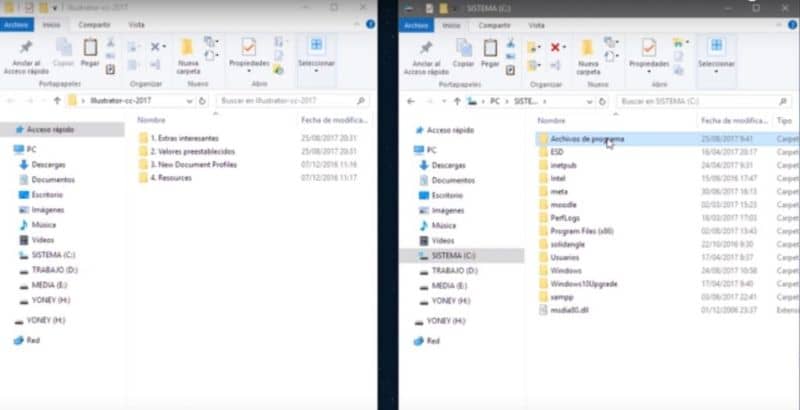
Como vas a ver cambiar el idioma en Adobe Illustrator CC, es muy fácil, si ya lo hizo, podría cambiar el idioma de Adobe Photoshop CC – muy fácil.
Cómo instalar Adobe Illustrator en otro idioma desde Mac
Una de las ventajas de utilizar una computadora Apple es que puede elegir el idioma en algunas aplicaciones instaladas. Especialmente los involucrados con Adobe Creative Studio, donde este procedimiento es completamente simple y aquí te explicamos cómo hacerlo rápidamente.
De forma predeterminada, el sistema puede detectar en qué idioma se encuentra cada aplicación, por lo que hay ocasiones en las que aparecen en su idioma nativo. Para abrirlo en tu idioma preferido, solo tienes que acceder al menú principal del ordenador y desde allí seleccionar la aplicación correspondiente, Adobe Illustrator en este caso.
Ahora es necesario presionar Comando + 1, que es la opción que nos permite acceder a toda la información correspondiente a cada programa o aplicación instalada en el sistema. A continuación, verá una lista en la que debe mirar la pestaña dice Idiomas y ahí es donde cambia el interruptor para activar el idioma de su elección.
Una vez hecho esto, ya podrás ganarte el respeto. cambios en la aplicación elegida y será más fácil de manejar cuando aparezca en su idioma nativo.